
പോസ്റ്റ്-സോവിയറ്റ് സ്ഥലത്തിന്റെ വിപുലീകരണങ്ങളിലെയും പ്രത്യേകിച്ചും ഫാസർ മോണോക്രോം പ്രിന്റേഴ്സ് സീരീസിലും സെറോക്സ് ഓഫീസ് ഉപകരണങ്ങൾ ഉപയോക്താക്കൾക്കിടയിൽ ജനപ്രിയമാണ്. ഇന്ന് ഞങ്ങൾ ഉപയോക്താക്കളെ ഡ download ൺലോഡ് രീതികളുമായി അവതരിപ്പിക്കുകയും 3020-ാം നമ്പർ ഉപയോഗിച്ച് ഉപകരണത്തിലേക്ക് ഡ്രൈവറുകൾ ഇൻസ്റ്റാൾ ചെയ്യുകയും വേണം.
സെറോക്സ് ഫാസർ 3020 നായി സോഫ്റ്റ്വെയർ ഡൗൺലോഡുചെയ്യുന്നു
പരിഗണനയിലുള്ള ഉപകരണത്തിനായി ഡ്രൈവറുകൾ സ്വീകരിക്കുന്നതിന് നാല് വിശ്വസനീയമായ രീതികളുണ്ട്: നിർമ്മാതാവിന്റെ വെബ്സൈറ്റിൽ നിന്ന്, ഒരു യൂണിവേഴ്സൽ ഇൻസ്റ്റാളർ വഴി ഡ Download ൺലോഡ് ചെയ്യുക, ഇന്റർനെറ്റ് ഉപകരണ ഐഡൻറ്, വിൻഡോസ് സിസ്റ്റം ഉപകരണങ്ങൾ തിരയുക. നമുക്ക് ക്രമത്തിൽ ആരംഭിക്കാം.രീതി 1: നിർമ്മാതാവിധം ഉറവിടം
ഏതെങ്കിലും ഉപകരണത്തിനായി സോഫ്റ്റ്വെയർ നേടുന്നതിന് ഏറ്റവും സുരക്ഷിതവും വിശ്വസനീയവുമായ രീതി നിർമ്മാതാവിന്റെ വെബ്സൈറ്റിൽ നിന്ന് ലോഡുചെയ്യുന്നു.
Web ദ്യോഗിക വെബ് റിസോഴ്സ് സിറോക്സ്
- പേജിനു ശേഷം, "ഉപയോക്തൃ പിന്തുണ" ക്ലിക്കുചെയ്യുക, അതിൽ സൈറ്റിന്റെ പ്രധാന മെനു ഉപയോഗിക്കുക, അതിൽ അതിൽ "ഉപയോക്തൃ പിന്തുണ" ക്ലിക്കുചെയ്യുക.
- അടുത്ത ക്ലിക്ക് "പിന്തുണയും ഡ്രൈവറുകളും" ക്ലിക്കുചെയ്യുക.
- പരിഗണനയിലുള്ള പ്രിന്ററിന്റെ പേജ് കണ്ടെത്താൻ തിരയൽ ഉപയോഗിക്കുക, അഭ്യർത്ഥന ഫാസർ 3020 ആണ്. തുടർന്ന് നിർദ്ദിഷ്ട ഫലത്തിൽ ക്ലിക്കുചെയ്യുക.
- ഒരു പ്രത്യേക വിൻഡോയിൽ, തിരച്ചിൽ പ്രകാരം കണ്ടെത്തിയ ലിങ്കുകൾ ദൃശ്യമാകും. ഡ്രൈവറുകളും ഡൗൺലോഡുകളും ക്ലിക്കുചെയ്യുക.
- ഡൗൺലോഡുകൾ വിഭാഗം തുറന്നതിനുശേഷം, നിങ്ങൾ തിരഞ്ഞെടുത്ത ഓപ്പറേറ്റിംഗ് സിസ്റ്റത്തിലും ഭാഷയിലും ലഭ്യമായ മെറ്റീരിയലുകൾ അടുക്കുക. ഒരു ചട്ടം പോലെ, സിസ്റ്റം യാന്ത്രികമായി OS, ആവശ്യമുള്ള ഭാഷ എന്നിവയുടെ പതിപ്പ് നിർണ്ണയിക്കുന്നു.
- ഫേസർ 30 ** സീരീസിനായി, ഡ്രൈവറുകളുടെ ഒരു പതിപ്പ് മാത്രമേ ഓപ്പറേറ്റിംഗ് സിസ്റ്റത്തിന്റെ ഒരു പതിപ്പിനായി ലഭ്യമാകൂ, നിങ്ങൾ ഇത് ഡ download ൺലോഡ് ചെയ്യണം - പാക്കേജിന്റെ പേരിൽ ക്ലിക്കുചെയ്യുക.
- ഡൗൺലോഡ് തുടരാൻ, നിങ്ങൾ ഒരു ലൈസൻസ് കരാർ എടുക്കേണ്ടതുണ്ട്.
- ഇൻസ്റ്റാളർ ഡ download ൺലോഡ് ചെയ്ത ശേഷം, അത് പ്രവർത്തിപ്പിക്കുക, ഇൻസ്റ്റാൾ ചെയ്യുക, നിർദ്ദേശങ്ങൾ പാലിച്ച് ഇൻസ്റ്റാൾ ചെയ്യുക.
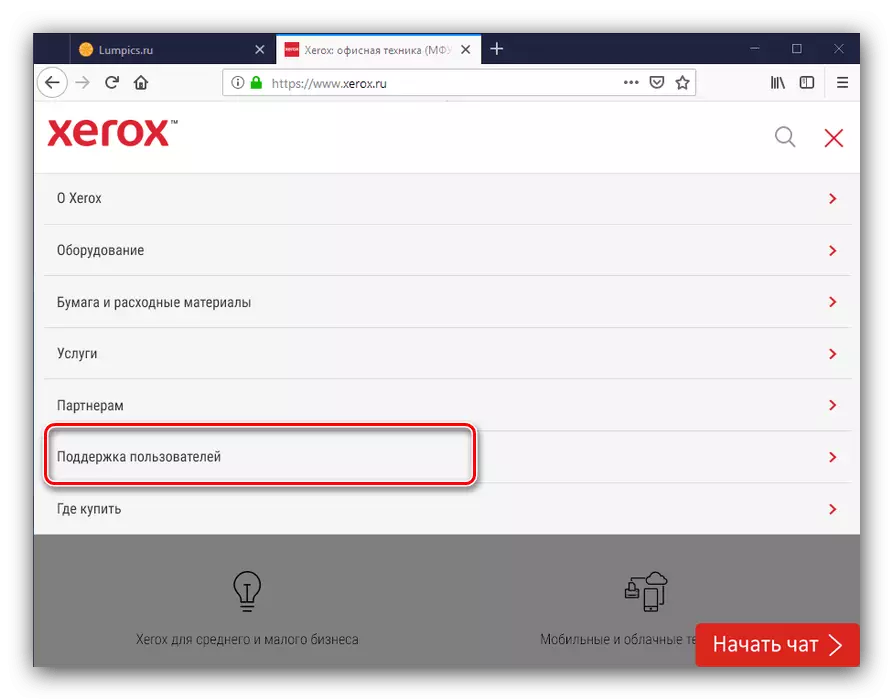

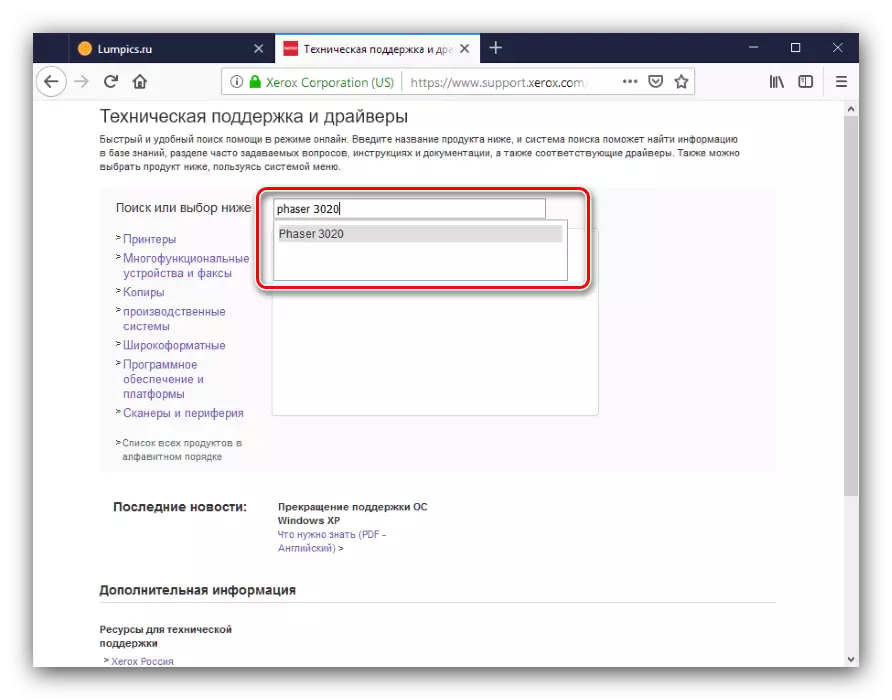

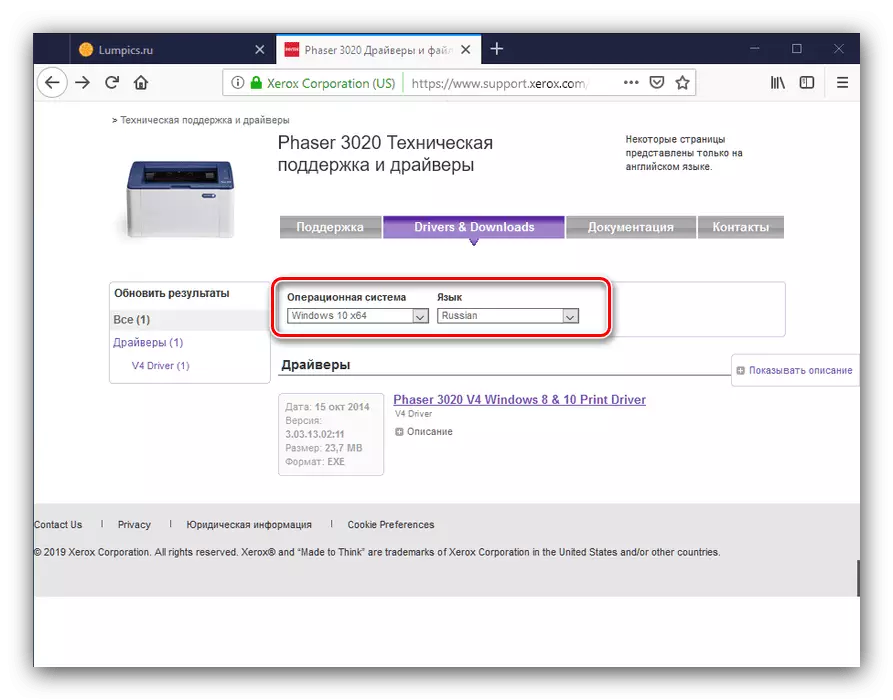
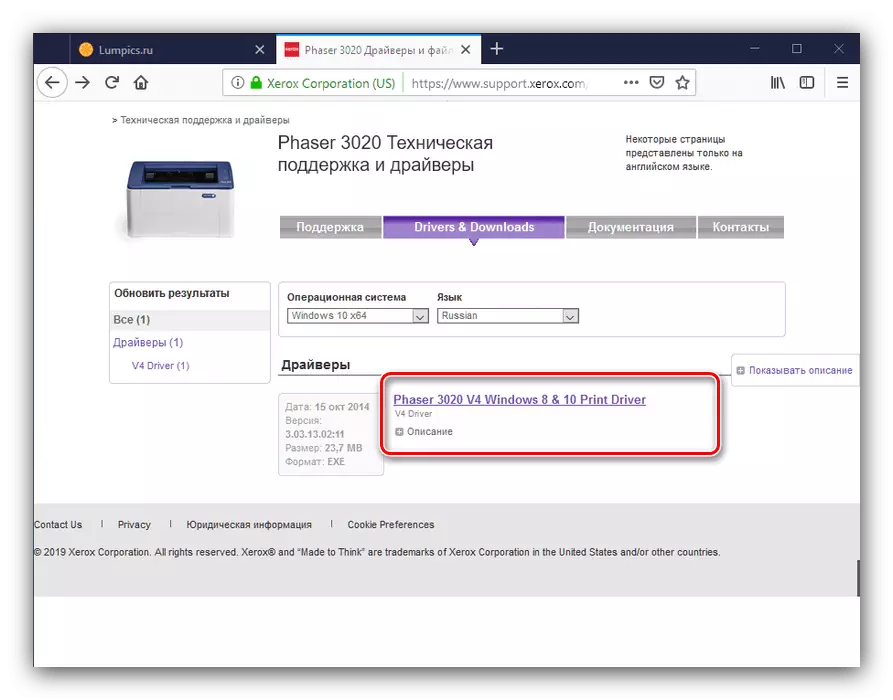
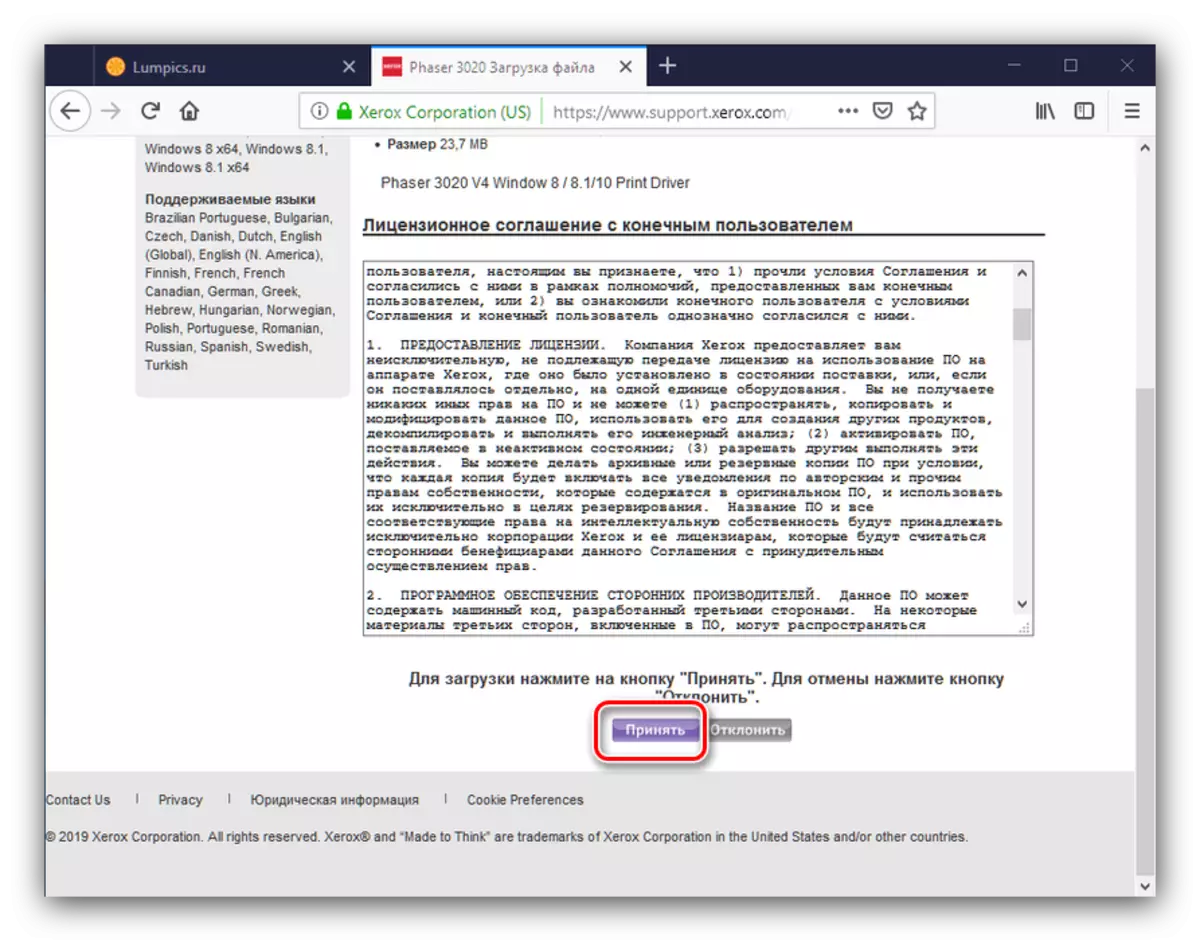
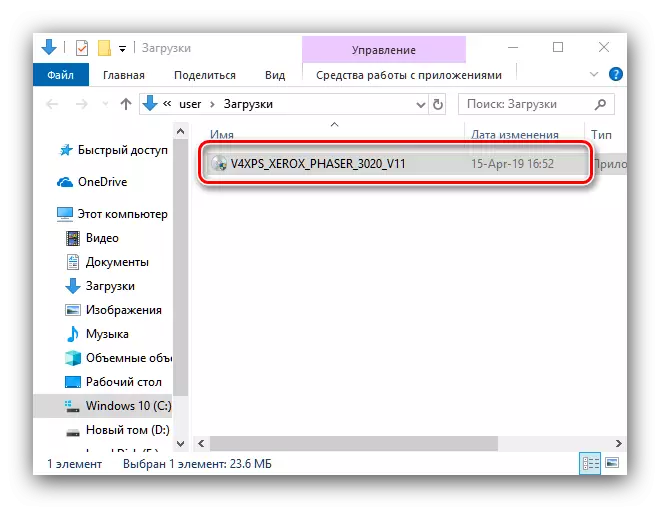
രീതി 2: യൂണിവേഴ്സൽ ഡ്രൈവർ ഇൻസ്റ്റാളർ
പരിഗണനയിലുള്ള പ്രിന്ററിനായുള്ള സിസ്റ്റം സോഫ്റ്റ്വെയർ തിരയൽ സോഫ്റ്റ്വെയർ ലളിതമാക്കും - ഒരു പ്രത്യേക പരിഹാരം ഉപയോഗിക്കുകയാണെങ്കിൽ - ഒരു മൂന്നാം കക്ഷി ഡവലപ്പറിൽ നിന്നുള്ള ഡ്രൈവർ. അതുപോലെ, നമുക്ക് ഡ്രൈവർപാക്ക് പരിഹാരം വാഗ്ദാനം ചെയ്യാൻ കഴിയും, അത് ഡ്രൈവർമാരുടെ ഏറ്റവും വിപുലമായ ഡാറ്റാബേസ് ഉണ്ട്.
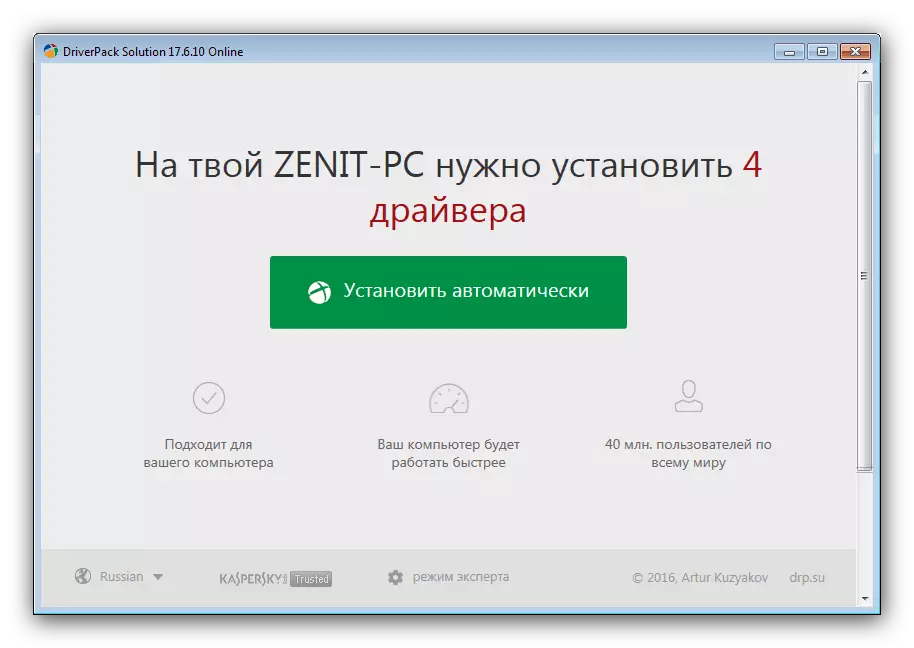
പാഠം: ഡ്രൈവർപാക്ക് പരിഹാരം എങ്ങനെ ഉപയോഗിക്കാം
ഈ പ്രോഗ്രാം ചില കാരണങ്ങളാൽ നിങ്ങൾക്ക് അനുയോജ്യമല്ലെങ്കിൽ, ബദലിനെക്കുറിച്ചുള്ള ഒരു ഹ്രസ്വ അവലോകനം ഉപയോഗിച്ച് നിങ്ങൾക്ക് ചുവടെയുള്ള ലിങ്ക് സന്ദർശിക്കാം.
കൂടുതൽ വായിക്കുക: ഡ്രൈവർപേഴ്സ്
രീതി 3: ഹാർഡ്വെയർ ഐഡന്റിഫയർ
കൂടാതെ, പ്രിന്ററിന്റെ ഒരു ഹാർഡ്വെയർ ഐഡന്റിഫയർ ഡ്രൈവറുകൾക്കായി തിരയാനുള്ള മാർഗമായും ഉപയോഗിക്കാം. പരിഗണനയിലുള്ള മോഡലിനായി, ഇത് ഇങ്ങനെയാണെന്ന് തോന്നുന്നു:
USBrint \ XEROX XEROXER_30207.
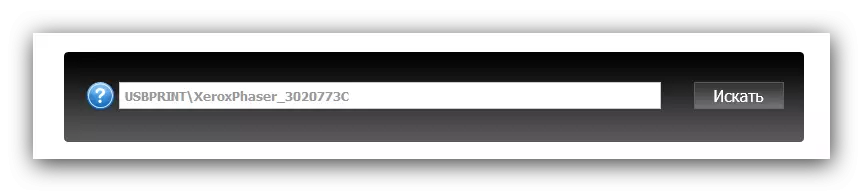
അടുത്തതായി, തത്ഫലമായുണ്ടാകുന്ന ഐഡി ഉപയോഗിക്കുന്ന സിസ്റ്റം സോഫ്റ്റ്വെയർ തിരയൽ സേവന സേവനങ്ങളിലൊന്ന് സന്ദർശിക്കുക. നടപടിക്രമം ഒരു പ്രത്യേക ലേഖനത്തിൽ കൂടുതൽ വിശദമായി അവലോകനം ചെയ്യും.
പാഠം: ഉപകരണ ഐഡി ഉപയോഗിച്ച് ഡ്രൈവറുകൾക്കായി തിരയുക
രീതി 4: വിൻഡോസ് സിസ്റ്റം ഉപകരണം
മൂന്നാം കക്ഷി പരിഹാരങ്ങളിലേക്ക് അവലംബിക്കാതെ ഡ്രൈവർമാരെ ഇൻസ്റ്റാൾ ചെയ്യാൻ അനുവദിക്കുന്ന ഒരു ഉപകരണമാണ് വിൻഡ്സ് കുടുംബത്തിന്. ഇനിപ്പറയുന്ന രീതിയിൽ പ്രവർത്തിക്കുക:
- "ഉപകരണങ്ങളും പ്രിന്ററുകളും" വിളിക്കുക - "റൺ" വിൻഡോയിലൂടെ ഇത് ചെയ്യാനുള്ള എളുപ്പവഴി (വിൻ + r ന്റെ കോമ്പിനേഷൻ വിളിക്കുന്നു), കൺട്രോൾ പ്രിന്ററുകൾ കമാൻഡ് ചേർക്കുന്നു.
- അടുത്തതായി, "പ്രിന്റർ" ടൂൾബാർ ഉപയോഗിക്കുക.
- ലിങ്ക് ഉപയോഗിക്കുക "എന്ന ലിസ്റ്റിൽ ആവശ്യമായ പ്രിന്റർ നഷ്ടമായി". വിൻഡോസ് 7 ഇൻസ്റ്റാൾ ചെയ്തിട്ടുണ്ടെങ്കിൽ, ഘട്ടം 4 ലേക്ക് പോകുക.
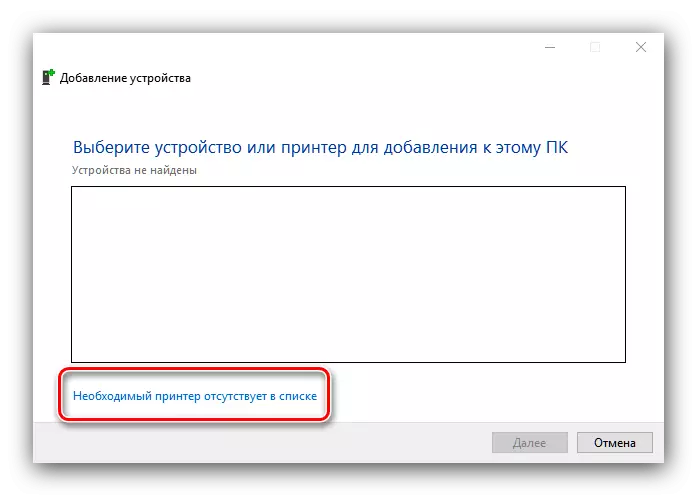
"ഒരു പ്രാദേശിക അല്ലെങ്കിൽ നെറ്റ്വർക്ക് പ്രിന്റർ ചേർക്കുക" തിരഞ്ഞെടുക്കുക.
- വിൻഡോസ് 7 ൽ, "ലോക്കൽ പ്രിന്റർ ചേർക്കുക" ഇനം ക്ലിക്കുചെയ്യുക.
- ഇവിടെ, ആവശ്യമുള്ള കണക്ഷൻ പോർട്ട് തിരഞ്ഞെടുക്കുക (മിക്ക കേസുകളിലും അത് സ്ഥിരസ്ഥിതിയായി വരും) അവയെ "അടുത്തത്" ക്ലിക്കുചെയ്യുക.
- ഈ ഘട്ടത്തിൽ, വിൻഡോസ് അപ്ഡേറ്റ് സെന്റർ ബട്ടണിൽ ക്ലിക്കുചെയ്ത് Microsoft സെർവറുകളുമായി OS മാറ്റുന്നതുവരെ കാത്തിരിക്കുക.
- നിർമ്മാതാക്കളുടെയും ഉപകരണങ്ങളുടെയും പൂർണ്ണ പട്ടിക ഡ download ൺലോഡ് ചെയ്ത ശേഷം, നിർമ്മാതാവിന്റെ മെനുവിലെ "XEROX" ഓപ്ഷൻ, "ഉപകരണ" മെനുവിലും "XOROX ഫാസർ 30" ൽ തിരഞ്ഞെടുക്കുക.
- അധിക പ്രിന്ററിന് അനുയോജ്യമായ ഏതെങ്കിലും പേര് സജ്ജമാക്കുക.
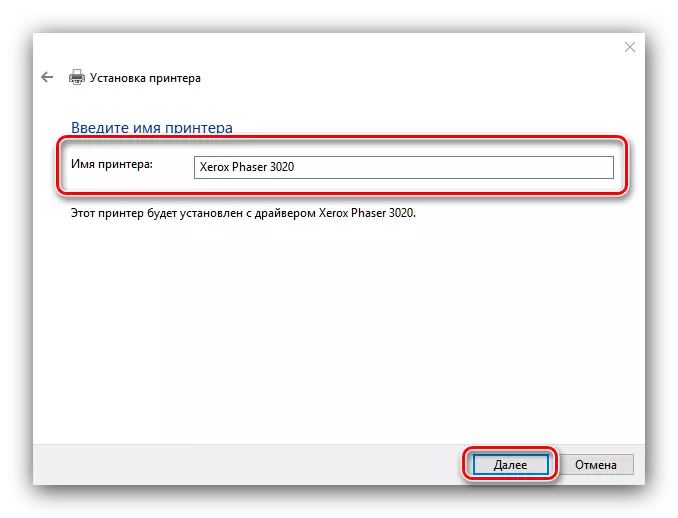
അടുത്തതായി, ആവശ്യമെങ്കിൽ പ്രിന്ററിലേക്കുള്ള ആക്സസ്സ് കോൺഫിഗർ ചെയ്യുക.
- നടപടിക്രമത്തിന്റെ അവസാനം, നിങ്ങൾക്ക് ഒരു ട്രയൽ പേജ് അച്ചടിക്കാൻ ശ്രമിക്കാം, തുടർന്ന് "തയ്യാറാണ്" എന്ന് അമർത്തുക.
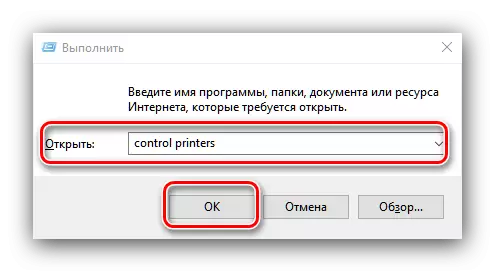
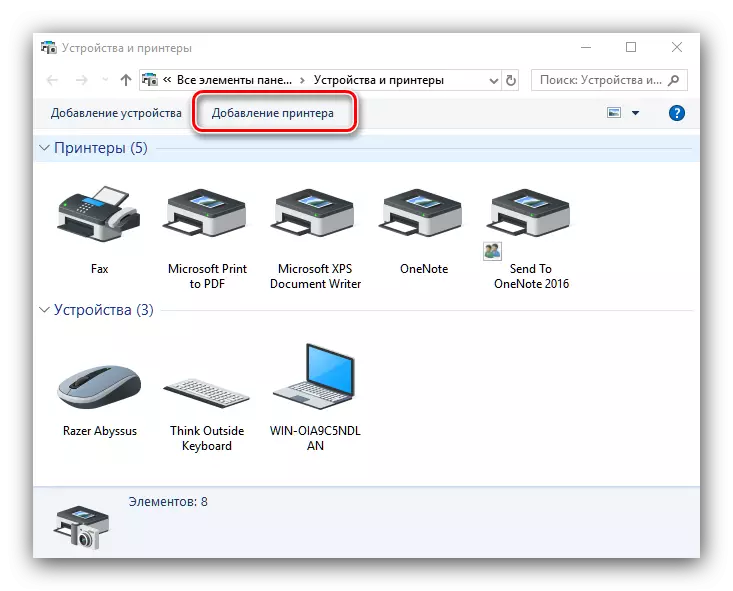

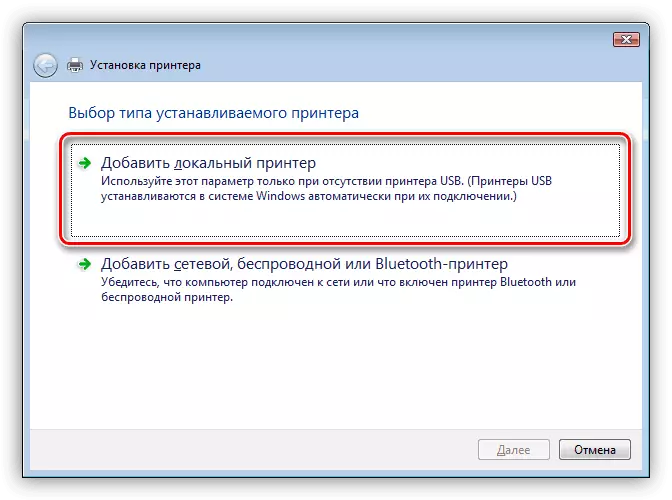
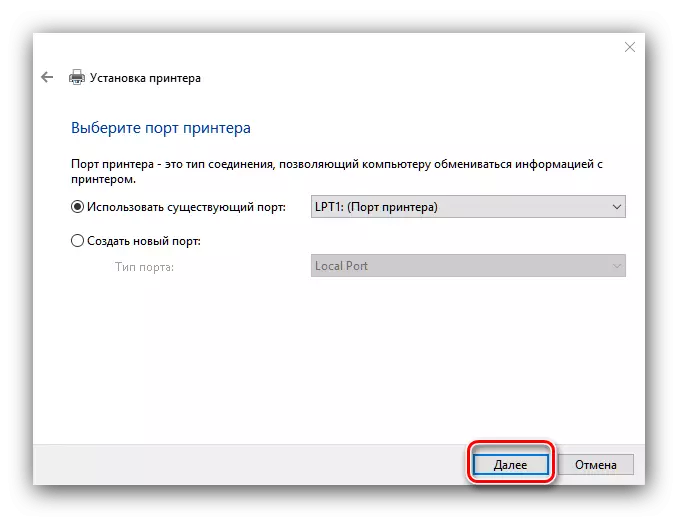
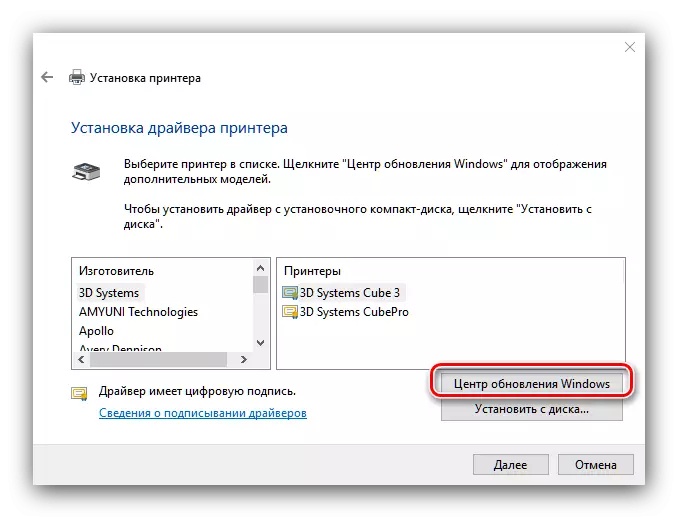
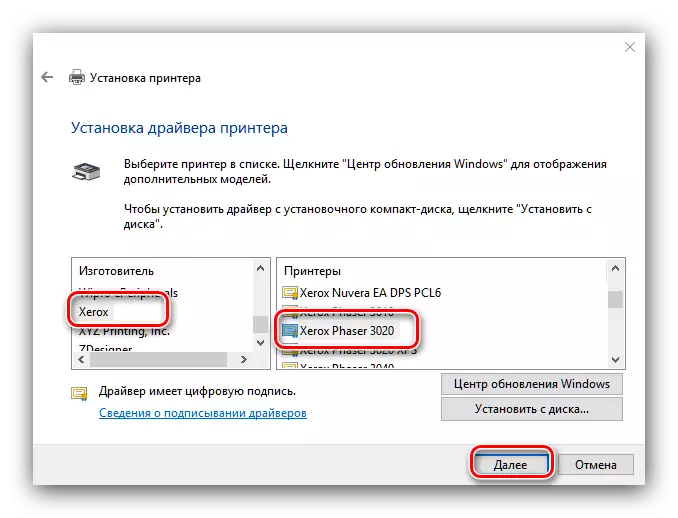
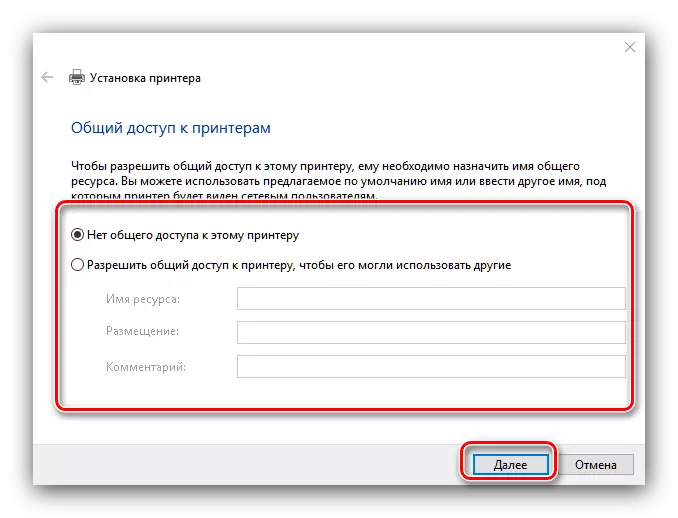
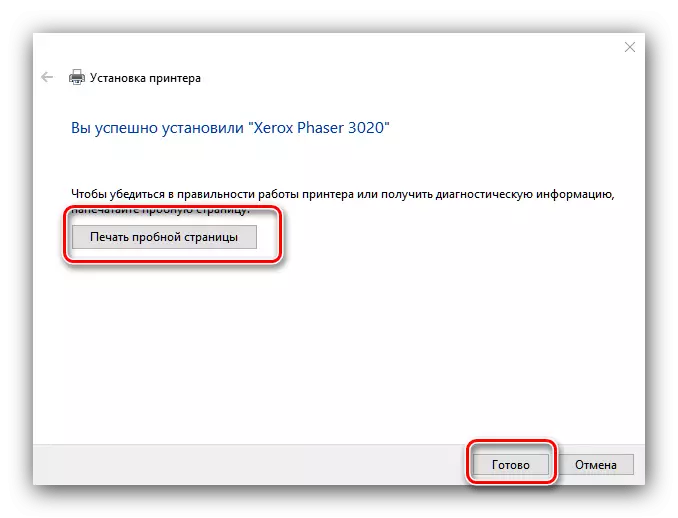
തീരുമാനം
സിറോക്സ് ഫാസർ 3020 പ്രിന്ററിലേക്ക് ഡ്രൈവറുകൾ ഡ download ൺലോഡുചെയ്യാനും ഇൻസ്റ്റാളുചെയ്യാനുമുള്ള നാല് വഴികളുമായി ഞങ്ങൾ കണ്ടുമുട്ടി. നിർമ്മാതാവിന്റെ ഉറവിടത്തിൽ നിന്ന് ഡൗൺലോഡുചെയ്യാൻ ഞങ്ങൾക്ക് ആദ്യമായി കണക്കാക്കാം.
